О принципах настройки прозрачности
Прежде, чем перейти к особенностям настройки прозрачности слоев в After Effects, коротко остановимся на принципах взаимного наложения слоев и дадим обзор типов прозрачности.
Как мы уже говорили, в окне Timeline (Монтаж) слои накладываются на фон композиции, который можно определить в диалоговом окне Background Color (Цвет фона), которое можно вызвать одноименной командой верхнего меню Composition (Композиция). На фон накладывается изображение нижнего слоя композиции, затем осуществляется наложение следующего слоя и т. д. (рис. 9.1, 9.2).
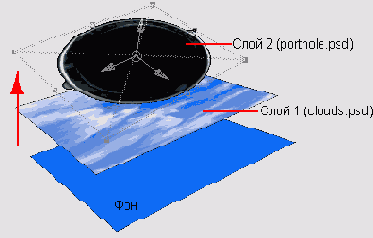
Рис. 9.1. Слои композиции накладываются друг на друга в порядке их следования в окне Timeline, снизу вверх
Для того чтобы в кадре композиции присутствовали фрагменты изображений нижних слоев или фона:
- кадр верхнего слоя должен быть по размеру меньше кадра композиции;
- для верхних слоев должен быть соответствующим образом настроен режим прозрачности.
Рассмотрим более подробно пример композиции, приведенный на рис. 9.1, 9.2, 9.3, состоящей из двух слоев, представленных статическими изображениями в формате Adobe Photoshop (эти слои открыты в окнах Layer (Слой) справа на рис. 9.2).
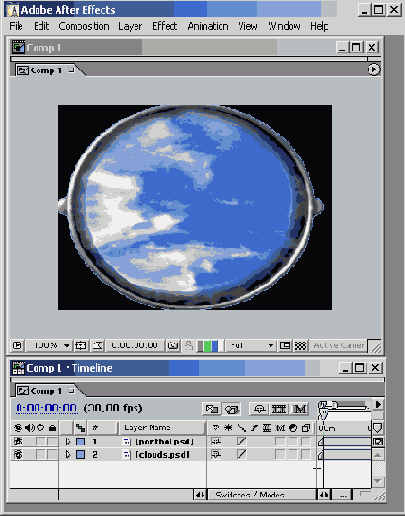
Рис. 9.2. Расположение слоев, показанных на рис. 9.1, в окне Timeline
Самым нижним слоем (см. рис. 9.1), который не отображается в окне Timeline (Монтаж), но имеется по умолчанию в любой композиции, является ее фон. Как видно из рис. 9.2, начало фильма (до его 2-й секунды) не содержит кадров ни одного слоя. Поэтому композиция содержит только свой фон, что иллюстрируется окном Composition (Композиция) на рис. 9.3 (текущим, как вы можете заметить, является кадр 0:00:01:07). Следующие две секунды фильма его кадр состоит из изображения нижнего слоя Clouds.psd в центре и фона по краям (т. к. размер кадра слоя Clouds.psd масштабирован таким образом, чтобы быть меньше, нежели размер кадра композиции).
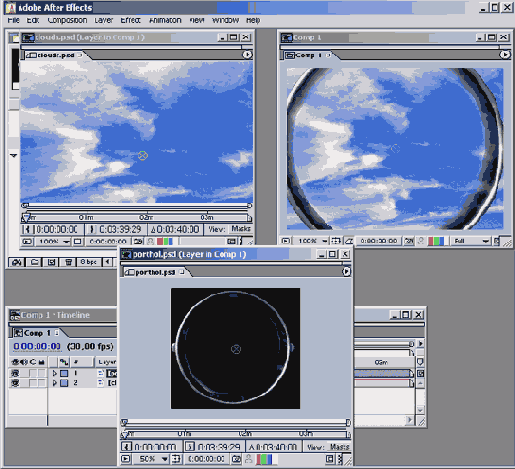
Рис. 9.3. Фон композиции и два ее слоя, открытые в окнах Layer
Наконец, на 5-й секунде фильма осуществляется наложение обоих слоев. При этом верхний слой Porthole.psd (точнее, сам исходный файл) не является сплошным, а содержит прозрачные области, разметка которых приведена на рис. 9.4. В результате кадр фильма компонуется с учетом этих прозрачных участков. В центре кадра мы видим фрагмент нижнего слоя, а по краям — фон композиции.
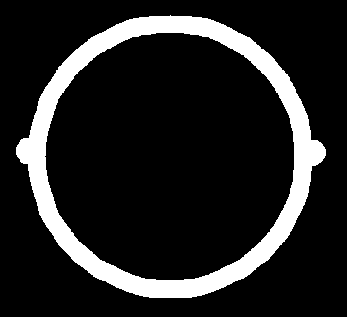
Рис. 9.4. Альфа-канал верхнего слоя композиции
Вообще говоря, прозрачность видео или графики принято описывать дополнительным, помимо RGB, каналом изображения, который называется альфа-каналом. Альфа-канал является, по сути, невидимым дополнительным изображением того же размера и показывает, насколько прозрачными следует считать те или иные пикселы изображения. Черные участки альфа-канала говорят о том, что в этих местах изображение абсолютно прозрачно, белые участки — абсолютно непрозрачно (сплошное). Серые участки альфа-канала означают частичную прозрачность, пропорциональную интенсивности черного цвета. Таким образом, альфа-канал изображения Porthole.psd, показанный на рис. 9.4, содержит только черные (прозрачные) или белые (непрозрачные) участки.
Примечание 1
Подчеркнем, что далеко не каждый рисунок или видеофайл имеет альфа-канал (многие форматы файлов для хранения графики или видео даже не предусматривают возможности включения информации об альфа-канале). При обычных условиях альфа-канал скрыт, а видимым является только стандартное изображение (сформированное RGB-каналами). Однако когда такой рисунок или видеофайл подвергается обработке специальными программами (такими, как Adobe Photoshop, After Effects или Premiere), то информация о прозрачности изображения начинает играть очень важную роль, поскольку именно она задает характер наложения слоев друг на друга.
Примечание 2
Некоторые форматы файлов предусматривают то, что описание прозрачности целиком заключено в альфа-канале, а некоторые (о них мы почти не будем говорить в пределах данной книги) формируют итоговое изображение с учетом взаимодействия его альфа-канала с цветовыми каналами. Это нужно, к примеру, для того, чтобы сделать более прозрачными участки изображения определенного цвета, а другие цвета, напротив, представлять в сплошном виде.
Приведенный пример задания прозрачности слоя относится к использованию альфа-канала, существовавшего в самом исходном файле. Однако при настройке наложений слоев в After Effects такая возможность является далеко не единственной. Существуют следующие типы определения прозрачности слоев:
- настройка для слоя композиции After Effects своего собственного альфа-канала. Она производится путем создания дополнительных изображений, задающих прозрачность участков слоя, называемых альфа-маскам и, или просто маской (mask), которые подобны рис. 9.4. Для каждого слоя может быть назначено несколько различных альфа-масок, которые, складываясь, задают альфа-канал этого слоя. Редактирование альфа-масок может производиться средствами After Effects;
- определение в качестве канала прозрачности для некоторого слоя не его альфа-маски, а какого-либо другого слоя композиции (или, иногда, самого этого слоя, либо его отдельных цветовых каналов). Слой, задающий прозрачность, называется слоем-маской (matte). В некоторых случаях такой путь определения прозрачности бывает удобнее для пользователя, нежели рисование альфа-канала;
- выбор и настройка прозрачного наложения (key) — специального алгоритма вычисления степени прозрачности пикселов изображения, в зависимости от сочетания их цветов. Например, можно задать такой тип прозрачного наложения (key type), чтобы сделать прозрачными участки кадра какого-то определенного цвета или некоторого диапазона похожих цветов (например, оттенков красного) или т. п. After Effects имеет целый арсенал встроенных типов прозрачных наложений, которые позволяют пользователю реализовать самые различные задачи по совмещению изображений слоев;
- использование альфа-канала самого исходного клипа, который импортируется из внешнего файла наряду с цветовыми каналами. В данном случае нет необходимости рисовать альфа-канал в After Effects или применять в качестве масок другие слои композиции (если только вы не хотите изменить прозрачность исходного клипа). Это именно тот тип прозрачности, который мы рассматривали на рис. 9.1, 9.2, 9.3, 9.4;
- нельзя не сказать о самом простом типе задания прозрачности: постоянной для всех пикселов изображения слоя. Для этого достаточно определить для данного слоя параметр Opacity (Непрозрачность) группы Transform (Преобразования) в окне Timeline (Монтаж).
Перечисленные типы прозрачности подразумевают, что различные маски могут быть двух типов:
- статическими (неизменными на всем протяжении слоя);
- динамическими (т. е. изменяться во времени, от кадра к кадру, делая прозрачными или полупрозрачными различные участки слоя), причем динамика масок определяется аналогично стандартной анимации (см. урок 10 и разд. 9.4).
В следующих разделах данного урока мы на конкретных примерах покажем, как производится разметка прозрачности слоев и осуществляется управление их наложением в композиции.